Εμείς και οι συνεργάτες μας χρησιμοποιούμε cookies για αποθήκευση ή/και πρόσβαση σε πληροφορίες σε μια συσκευή. Εμείς και οι συνεργάτες μας χρησιμοποιούμε δεδομένα για εξατομικευμένες διαφημίσεις και περιεχόμενο, μέτρηση διαφημίσεων και περιεχομένου, πληροφορίες κοινού και ανάπτυξη προϊόντων. Ένα παράδειγμα δεδομένων που υποβάλλονται σε επεξεργασία μπορεί να είναι ένα μοναδικό αναγνωριστικό που είναι αποθηκευμένο σε ένα cookie. Ορισμένοι από τους συνεργάτες μας ενδέχεται να επεξεργαστούν τα δεδομένα σας ως μέρος του έννομου επιχειρηματικού τους συμφέροντος χωρίς να ζητήσουν τη συγκατάθεσή τους. Για να δείτε τους σκοπούς για τους οποίους πιστεύουν ότι έχουν έννομο συμφέρον ή για να αντιταχθείτε σε αυτήν την επεξεργασία δεδομένων, χρησιμοποιήστε τον παρακάτω σύνδεσμο της λίστας προμηθευτών. Η συγκατάθεση που υποβάλλεται θα χρησιμοποιηθεί μόνο για την επεξεργασία δεδομένων που προέρχονται από αυτόν τον ιστότοπο. Εάν θέλετε να αλλάξετε τις ρυθμίσεις σας ή να αποσύρετε τη συγκατάθεσή σας ανά πάσα στιγμή, ο σύνδεσμος για να το κάνετε αυτό βρίσκεται στην πολιτική απορρήτου μας, ο οποίος είναι προσβάσιμος από την αρχική μας σελίδα.
Τι κάνουν τα κουμπιά Apple Watch; Κάντε κλικ, κάντε διπλό κλικ και κρατήστε πατημένο.

Εικόνα: Apple/D. Griffin Jones/Cult of Mac
Τι κάνουν τα κουμπιά στο Apple Watch; Το Apple Watch δανείζεται πολλά από το iPhone, αλλά η μεγαλύτερη διαφορά μεταξύ των δύο συσκευών οφείλεται στα επιπλέον κουμπιά. Κάνουν διαφορετικά πράγματα είτε τα κάνετε κλικ είτε κάνετε διπλό κλικ είτε κρατάτε πατημένο.
Στο watchOS 10, η Apple άλλαξε πολλά από αυτά τα χαρακτηριστικά. Η ενημέρωση λογισμικού πρόσθεσε μια νέα προβολή Widgets, εκχώρησε το Control Center στο πλαϊνό κουμπί και άλλαξε τι κάνει το διπλό κλικ στον επιλογέα. (Για παλαιότερες συσκευές, συμβουλευτείτε το άρθρο μας σχετικά με το τι κάνουν τα κουμπιά Apple Watch στο watchOS 9.)
Ακολουθεί ένας οδηγός για τα κουμπιά στο Apple Watch.
Τι κάνουν τα κουμπιά Apple Watch;
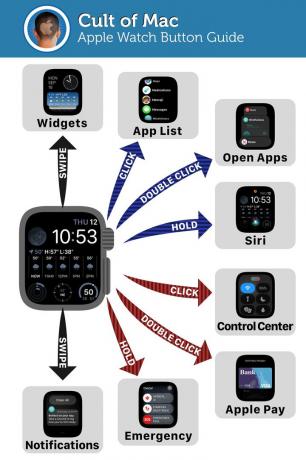
Εικόνα: Δ. Griffin Jones/Cult of Mac
Δείτε τι κάνουν τα κουμπιά στο Apple Watch.
- The Digital Crown (το καντράν στο πλάι):
- Γνέθω το Digital Crown για κύλιση πάνω και κάτω.
- Κάντε κλικ το Digital Crown για να δείτε τη λίστα των εφαρμογών στο Apple Watch σας. Εάν κάνετε ξανά κλικ σε αυτό, θα επιστρέψετε στην πρόσοψη του ρολογιού.
- Διπλό κλικ το Digital Crown για να δείτε τις πρόσφατα χρησιμοποιημένες, ανοιχτές εφαρμογές σας.
- Κρατήστε χαμηλώστε για να ενεργοποιήσετε το Siri. Εάν διαπιστώσετε ότι το ενεργοποιείτε κατά λάθος με τον καρπό σας, μπορείτε να το απενεργοποιήσετε από το iPhone σας στο Παρακολουθώ εφαρμογή > Siri > Πατήστε Digital Crown.
- Το πλαϊνό κουμπί:
- Κάντε κλικ το πλευρικό κουμπί για να εμφανιστεί το Κέντρο Ελέγχου.
- Διπλό κλικ το πλευρικό κουμπί για να ενεργοποιήσετε το Apple Pay.
- Κρατήστε το πλαϊνό κουμπί για να απενεργοποιήσετε το ρολόι, να εμφανίσετε την ιατρική σας ταυτότητα, να παρακολουθήσετε την τοποθεσία σας σε μια πεζοπορία ή να καλέσετε υπηρεσίες έκτακτης ανάγκης.
- Από την πρόσοψη του ρολογιού:
- Σύρετε προς τα πάνω για να δείτε τα widgets σας. Εδώ θα δείτε χρονόμετρα λειτουργίας, οδηγίες στους Χάρτες και μουσική/podcast που παίζετε. Μπορείτε να προσαρμόσετε τα παρακάτω γραφικά στοιχεία, ώστε να έχετε γρήγορη πρόσβαση στον καιρό, στα μηνύματα κ.λπ.
- Σύρετε προς τα κάτω για να δείτε ειδοποιήσεις.
Τι κάνουν τα κουμπιά Apple Watch Ultra;

Εικόνα: Δ. Griffin Jones/Cult of Mac
Δείτε τι κάνουν τα κουμπιά στο Apple Watch Ultra.
- Το κουμπί δράσης:
- Κάντε κλικ το κουμπί Ενέργεια για να κάνετε ένα από τα πολλά πράγματα που μπορείτε να ορίσετε. Ανάψτε τον φακό, ξεκινήστε μια προπόνηση, ορίστε ένα σημείο πεζοπορίας, ξεκινήστε ένα χρονόμετρο, εκτελέστε μια συντόμευση και πολλά άλλα. Ρυθμίστε το από Ρυθμίσεις (στο Apple Watch σας) > Κουμπί δράσης > Ενέργεια.
- Κρατήστε το κουμπί δράσης για να παίξετε έναν δυνατό θόρυβο σειρήνας. Εάν χαθείτε ή τραυματιστείτε και είστε πολύ εξαντλημένοι για να φωνάξετε για βοήθεια, αυτό μπορεί να ειδοποιήσει τους ανθρώπους γύρω σας για το πού βρίσκεστε. Εάν δεν θέλετε να το ενεργοποιήσετε κατά λάθος, μεταβείτε στο Ρυθμίσεις (στο Apple Watch σας) > Κουμπί δράσης > Σειρήνα για να το απενεργοποιήσετε.
- The Digital Crown (το καντράν στο πλάι):
- Γνέθω το Digital Crown για κύλιση πάνω και κάτω.
- Κάντε κλικ το Digital Crown για να δείτε τη λίστα των εφαρμογών στο Apple Watch σας. Εάν κάνετε ξανά κλικ σε αυτό, θα επιστρέψετε στην πρόσοψη του ρολογιού.
- Διπλό κλικ το Digital Crown για να δείτε τις πρόσφατα χρησιμοποιημένες, ανοιχτές εφαρμογές σας.
- Κρατήστε χαμηλώστε για να ενεργοποιήσετε το Siri. Εάν διαπιστώσετε ότι το ενεργοποιείτε κατά λάθος με τον καρπό σας, μπορείτε να το απενεργοποιήσετε από το iPhone σας στο Παρακολουθώ εφαρμογή > Siri > Πατήστε Digital Crown.
- Το πλαϊνό κουμπί:
- Κάντε κλικ το πλευρικό κουμπί για να εμφανιστεί το Κέντρο Ελέγχου.
- Διπλό κλικ το πλευρικό κουμπί για να ενεργοποιήσετε το Apple Pay.
- Κρατήστε το πλαϊνό κουμπί για να απενεργοποιήσετε το ρολόι, να εμφανίσετε την ιατρική σας ταυτότητα, να παρακολουθήσετε την τοποθεσία σας σε μια πεζοπορία ή να καλέσετε υπηρεσίες έκτακτης ανάγκης.
- Από την πρόσοψη του ρολογιού:
- Σύρετε προς τα πάνω για να δείτε τα widgets σας. Εδώ θα δείτε χρονόμετρα λειτουργίας, οδηγίες στους Χάρτες και μουσική/podcast που παίζετε. Μπορείτε να προσαρμόσετε τα παρακάτω γραφικά στοιχεία, ώστε να έχετε γρήγορη πρόσβαση στον καιρό, στα μηνύματα κ.λπ.
- Σύρετε προς τα κάτω για να δείτε ειδοποιήσεις.


